إنشاء شبكة محلية لاسلكية عبر الويب أو عبر التطبيق
الهدف
يتمثل الهدف من هذه المقالة في إنشاء شبكة محلية لاسلكية (WLAN) وعرضها وتمكينها/تعطيلها باستخدام واجهة مستخدم الويب (UI) الخاصة بنقطة وصول Cisco Business Wireless (CBW) الأساسية.
إذا لم تكن على دراية بالمصطلحات الواردة في هذا المستند، فاطلع على Cisco Business: مسرد للمصطلحات الجديدة.
إذا كنت ترغب في تعلّم أساسيات الشبكات المتداخلة، فتحقّق من:
لإنشاء شبكة WLAN باستخدام تطبيق جهاز محمول بدلاً من واجهة مستخدم الويب، انقر فوق زر التبديل في الجزء العلوي من المقالة.
الأجهزة القابلة للتطبيق | إصدار البرنامج الثابت
- 140 فولت من التيار المتردد (ورقة البيانات) | 10.0.1.0 (تنزيل الأحدث)
- 145 فولت من التيار المتردد (صحيفة البيانات) | 10.0.1.0 (تنزيل الأحدث)
- 240 فولت من التيار المتردد (صحيفة البيانات) | 10.0.1.0 (تنزيل الأحدث)
المقدمة
تعتمد نقاط وصول CBW على 802.11 a/b/g/n/ac (الموجة 2)، مع هوائيات داخلية. تدعم نقاط الوصول هذه أحدث معيار 802.11ac Wave 2 للحصول على أداء أعلى ووصول أكبر وشبكات أعلى كثافة.
تستخدم هذه المقالة المعدات اللازمة لشبكة متداخلة. يجب أن تشتمل الشبكة المتداخلة لـ CBW على نقطة وصول أساسية (140AC، أو 145AC، أو 240AC) وموسّع شبكة واحد على الأقل.
عند إعداد شبكة لاسلكية، يُعد إنشاء شبكة WLAN أمرًا ضروريًا!
خطوات التكوين
تعليمات للمبتدئين
يسلّط هذا القسم الضوء على نصائح للمبتدئين.
تسجيل الدخول
سجّل الدخول إلى واجهة مستخدم الويب (UI) الخاصة بنقطة الوصول الأساسية. للقيام بذلك، افتح مستعرض ويب وأدخِل https://ciscobusiness.cisco. قد تتلقى تحذيرًا قبل المتابعة. أدخِل بيانات الاعتماد الخاصة بك. يمكنك أيضًا الوصول إلى نقطة الوصول الأساسية عن طريق إدخال https://[ipaddress] (من نقطة الوصول الأساسية) في مستعرض ويب.
تلميحات الأدوات
إذا كانت لديك أسئلة حول حقل في واجهة المستخدم، فتحقّق من تلميح الأداة الذي يبدو كما يلي: ![]()
هل تواجه مشكلة في تحديد موقع أيقونة توسيع القائمة الرئيسية؟
انتقل إلى القائمة الموجودة على الجانب الأيمن من الشاشة، وإذا كنت لا ترى زر القائمة، فانقر فوق هذه الأيقونة لفتح قائمة الشريط الجانبي.
الأسئلة المتكررة
إذا كانت ما تزال لديك أسئلة دون إجابات، يمكنك التحقق من مستند الأسئلة المتداولة. الأسئلة الشائعة
الخطوة 1
شغّل نقطة الوصول إذا لم تكن قيد التشغيل بالفعل. تحقق من حالة مصابيح المؤشر. عندما يومض مصباح LED باللون الأخضر، انتقل إلى الخطوة التالية.
سيستغرق تشغيل نقطة الوصول من 8 إلى 10 دقائق تقريبًا. سيومض مؤشر LED باللون الأخضر بأنماط متعددة، ويتناوب بسرعة بين الأخضر والأحمر والكهرماني قبل أن يتحول إلى اللون الأخضر مرة أخرى. قد تكون هناك اختلافات صغيرة في كثافة لون مؤشر LED ودرجة اللون.
الخطوة 2
سجّل الدخول إلى واجهة مستخدم الويب الخاصة بنقطة الوصول الأساسية. افتح مستعرض الويب وأدخِل https://ciscobusiness.cisco. قد تتلقى تحذيرًا قبل المتابعة. أدخِل بيانات الاعتماد الخاصة بك.
كما يمكنك الوصول إلى واجهة مستخدم الويب عن طريق إدخال عنوان IP الخاص بنقطة الوصول الأساسية في مستعرض ويب أو يمكنك استخدام تطبيق Cisco Business Wireless لإجراء تغييرات طفيفة على التكوين.
الخطوة 3
يمكن إنشاء شبكة WLAN بالانتقال إلى الإعدادات اللاسلكية > شبكات WLAN. ثم حدد إضافة شبكة WLAN/RLAN جديدة.
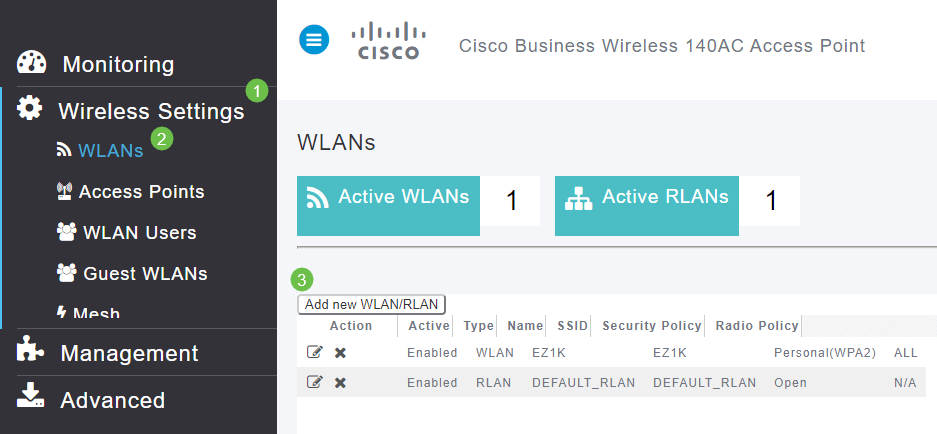
الخطوة 4
ضمن علامة التبويب عام، أدخِل المعلومات التالية:
- معرّف WLAN – حدد رقمًا لشبكة WLAN
- النوع – حدد شبكة WLAN
- اسم ملف التعريف – عند إدخال اسم، سيتم ملء معرف SSID تلقائيًا بالاسم نفسه. يجب أن يكون الاسم فريدًا وألا يتجاوز 31 حرفًا.
تُركت الحقول التالية كإعداد افتراضي في هذا المثال، ولكن تم سرد التوضيحات في حالة رغبتك في تكوينها بشكل مختلف.
- معرف SSID – يعمل اسم ملف التعريف أيضًا كمعرف SSID. يمكنك تغيير هذا إذا كنت ترغب في ذلك. يجب أن يكون الاسم فريدًا وألا يتجاوز 31 حرفًا.
- تمكين – يجب ترك هذا الخيار ممكّنًا لشبكة WLAN لكي تعمل.
- سياسة الاتصال اللاسلكي – عادةً ما تريد ترك هذا كـ الكل بحيث يمكن لأجهزة العملاء 2.4 جيجاهرتز و5 جيجاهرتز الوصول إلى الشبكة.
- بث SSID – عادةً ما ترغب في أن يتم اكتشاف معرف SSID لذلك قد ترغب في ترك هذا كممكّن.
- ملف التعريف المحلي – لن ترغب إلا في تمكين هذا الخيار لعرض نظام التشغيل قيد التشغيل على جهاز العميل أو لرؤية اسم المستخدم.
انقر فوق تطبيق.
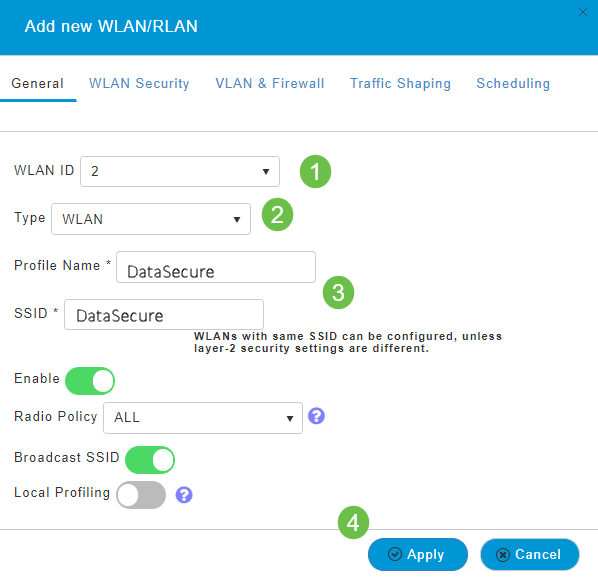
الخطوة 5
سيتم نقلك إلى علامة التبويب أمان شبكة WLAN.
في هذا المثال، تُركت الخيارات التالية كالإعداد الافتراضي:
- تم تعطيل شبكة الضيف، ومساعد الشبكة المقيدة، وتصفية MAC.
- WPA2 Personal – وصول محمي بتقنية Wi-Fi 2 مع تنسيق عبارة مرور المفتاح المشترك مسبقًا (PSK) – ASCII. يرمز هذا الخيار إلى الوصول المحمي بتقنية Wi-Fi 2 باستخدام المفتاح المشترك مسبقًا (PSK).
WPA2 Personal هي طريقة مستخدمة لتأمين شبكتك باستخدام مصادقة PSK. يتم تكوين PSK بشكل منفصل معًا على نقطة الوصول الأساسية، بموجب سياسة أمان شبكة WLAN، وعلى جهاز العميل. لا يعتمد WPA2 Personal على خادم مصادقة على شبكتك.
- تنسيق عبارة المرور - يتم ترك ASCII كإعداد افتراضي.
تم إدخال الحقول التالية في هذا السيناريو:
- إظهار عبارة المرور – انقر فوق خانة الاختيار لتتمكّن من رؤية عبارة المرور التي تقوم بإدخالها.
- عبارة المرور – أدخِل اسمًا لعبارة المرور (كلمة المرور).
- تأكيد عبارة المرور – أدخِل كلمة المرور مرة أخرى للتأكيد.
انقر فوق تطبيق. سيؤدي ذلك إلى تنشيط شبكة WLAN الجديدة تلقائيًا.
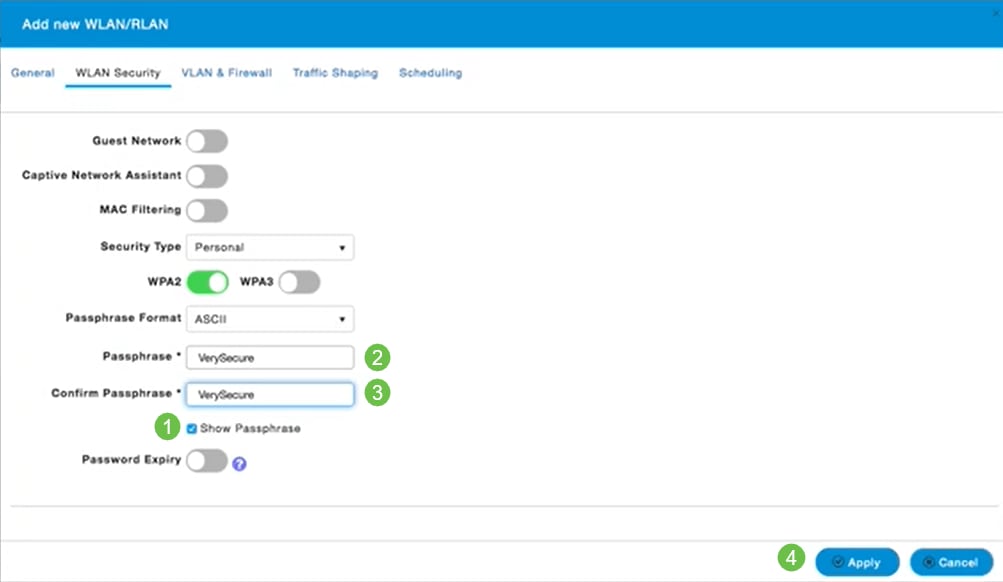
الخطوة 6
تأكد من حفظ التكوينات الخاصة بك بالنقر فوق أيقونة الحفظ في اللوحة العلوية اليسرى من شاشة واجهة مستخدم الويب.

اعرض شبكة WLAN
لعرض شبكة WLAN التي قمتَ بإنشائها، حدد الإعدادات اللاسلكية > شبكات WLAN. ستلاحظ ارتفاع عدد شبكات WLAN النشطة إلى 2، وسيتم عرض شبكة WLAN الجديدة.
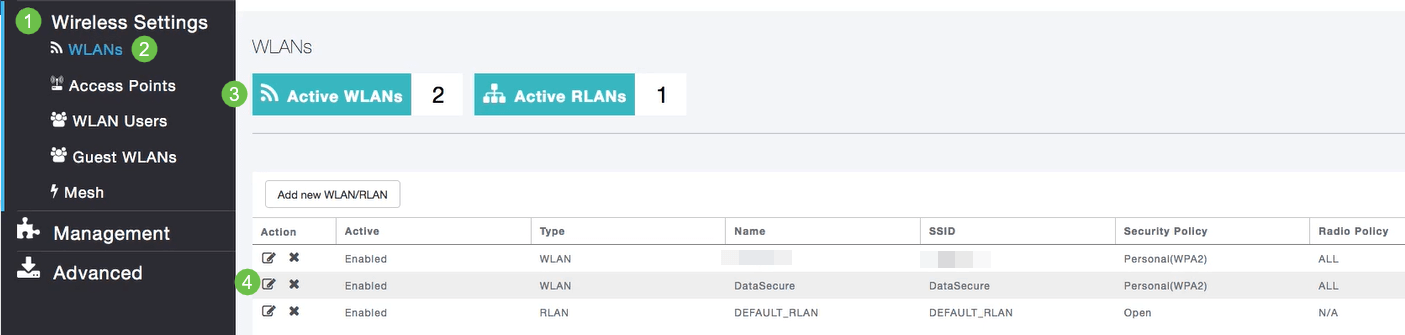
تمكين WLAN أو تعطيلها
عند النقر فوق تطبيق في نهاية إعداد شبكة WLAN الخاصة بك، يتم تنشيط شبكة WLAN تلقائيًا. إذا احتجتَ في أي وقت إلى تعطيل شبكة WLAN أو تمكين شبكة WLAN التي تم تعطيلها، فاتبع هذه الخطوات.
الخطوة 1
انتقل إلى الإعدادات اللاسلكية > شبكات WLAN/RLAN. انقر فوق أيقونة التحرير المجاورة لشبكة WLAN التي تريد تمكينها أو تعطيلها.
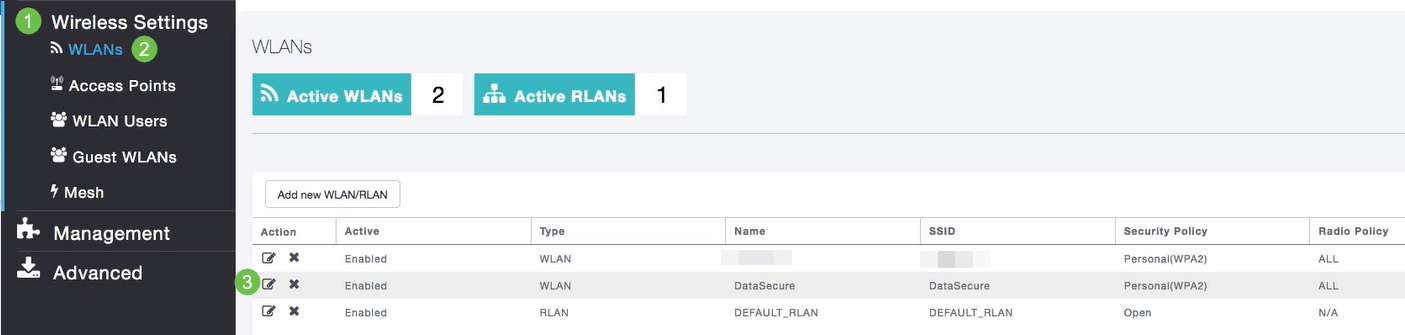
الخطوة 2
في نافذة تحرير شبكة WLAN/RLAN، ضمن عام، حدد ممكّن أو معطل لتمكين/تعطيل شبكة WLAN/RLAN. انقر فوق تطبيق.
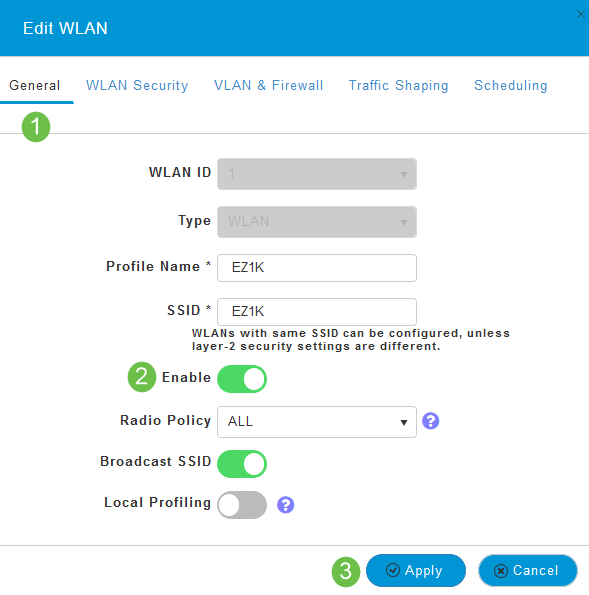
الخطوة 3
تأكد من حفظ التكوينات الخاصة بك بالنقر فوق أيقونة الحفظ في اللوحة العلوية اليسرى من شاشة واجهة مستخدم الويب.

القرار
لقد قمتَ الآن بإنشاء شبكة WLAN على شبكة CBW الخاصة بك. استمتع، ولا تتردد في إضافة المزيد إذا كان يناسب احتياجاتك.
محفوظات المراجعة
| المراجعة | تاريخ النشر | التعليقات |
|---|---|---|
1.0 |
30-Apr-2020
|
الإصدار الأولي |
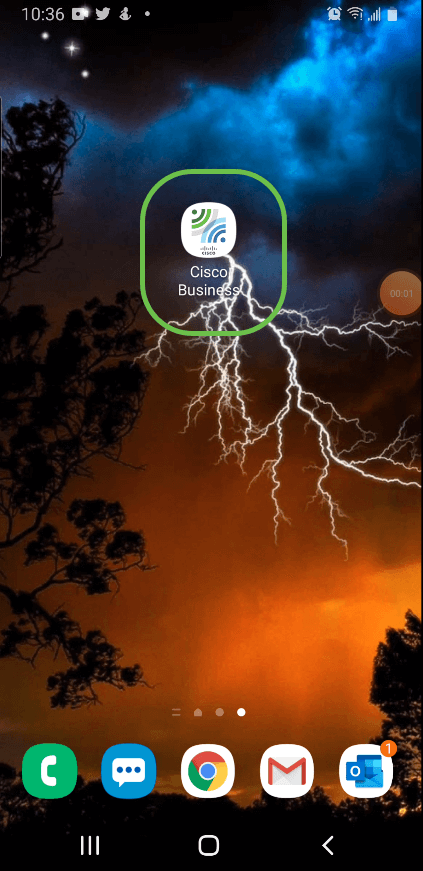
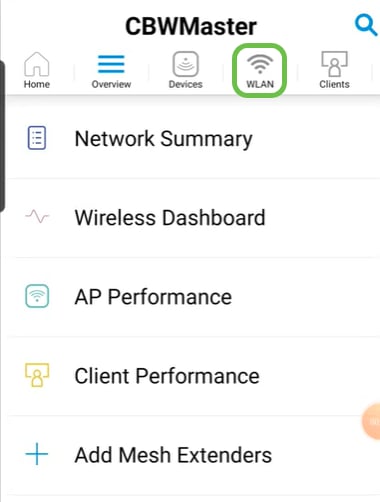
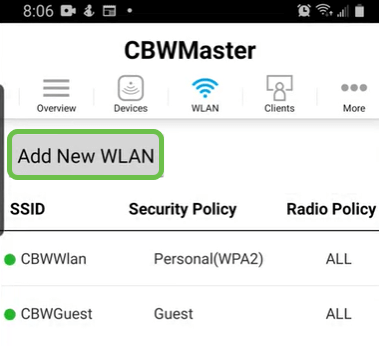
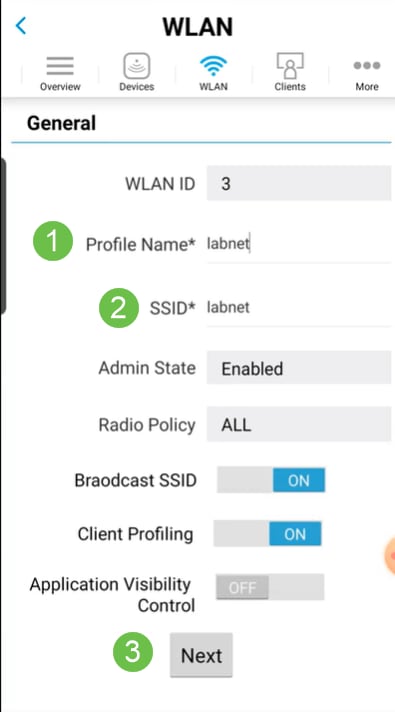
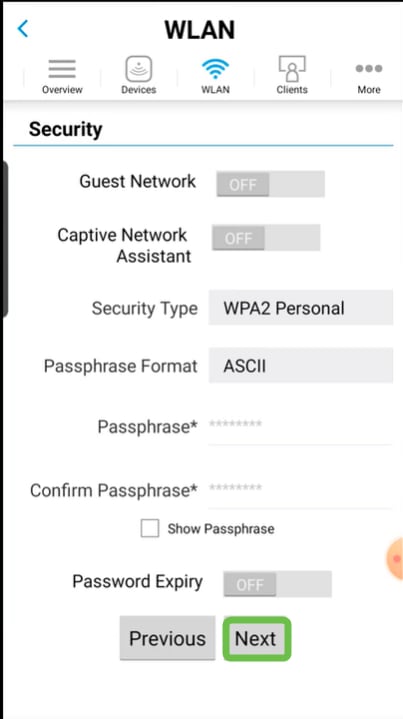
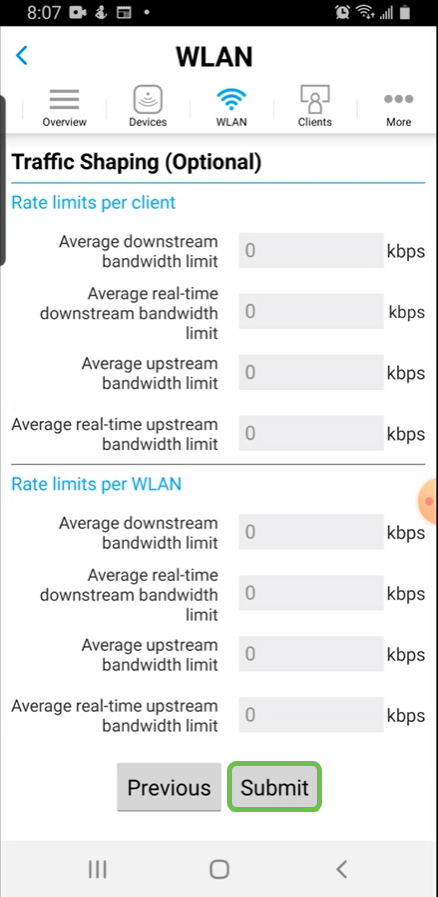
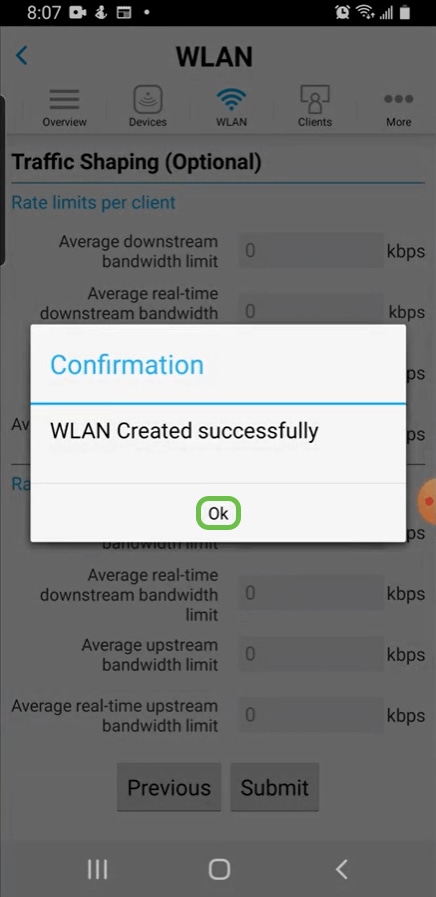
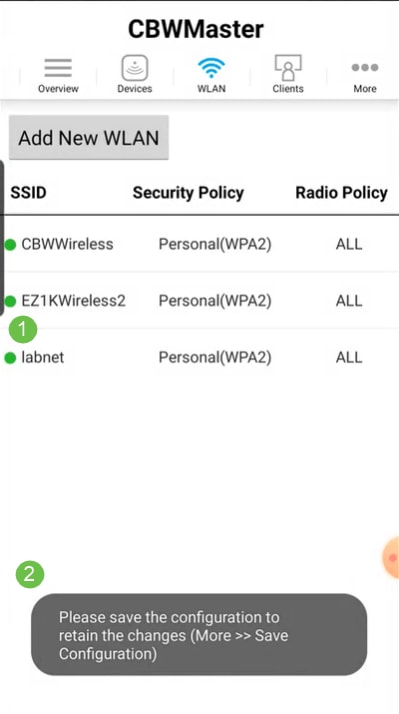
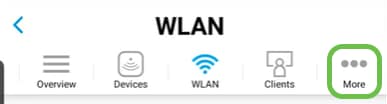
 التعليقات
التعليقات